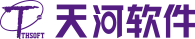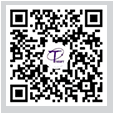机械CAD软件中怎么画退刀槽?
发布时间:
2024-11-21 15:18
在机械CAD软件中进行车床加工时,退刀槽的绘制是一个重要的步骤,特别是在车削内孔或车削螺纹等工序中,它有助于刀具的顺利退出并确保加工到毛坯底部。下面将以一般性的机械CAD软件操作流程为基础,结合常见的CAD软件功能,来讲解绘制退刀槽的操作技巧。
机械CAD中退刀槽的绘制步骤:
1、启动THCAD,输入快捷命令:GY,点击回车键,或者是在菜单依次点击【机械】选项卡—【构造工具】—【工艺槽构造】。如下图所示:
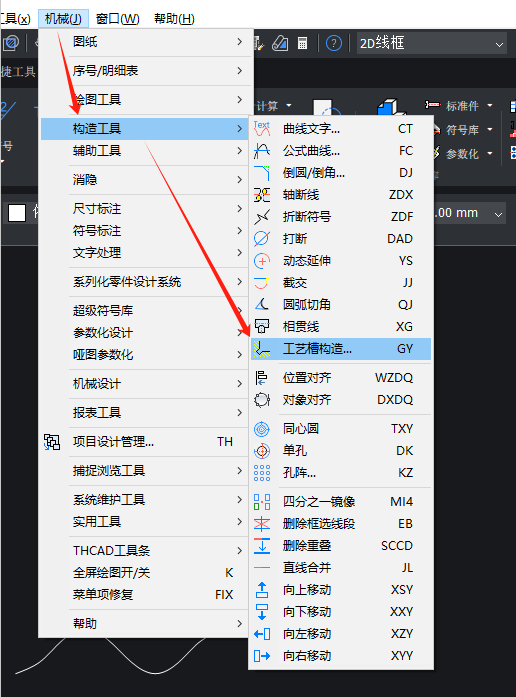
机械CAD中怎么画退刀槽?
2、执行命令后即可调出【请选择构造类型】对话框,在其中点击选择所需结构图片,以轴退刀槽(根部)为例。如下图所示:
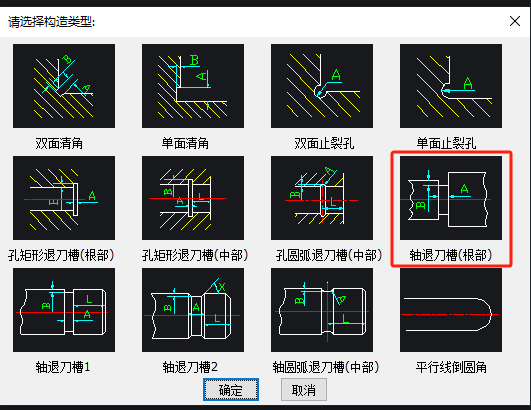
机械CAD中怎么画退刀槽?
3、选定构造类型后,点击【确定】按钮,便会跳出【退刀槽/清角/止裂孔】对话框,在其中输入宽度A和深度B的值后点击【确定】。如下图所示:
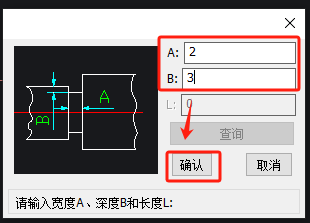
机械CAD中怎么画退刀槽?
4、根据提示在图纸中依次选择第一条轮廓线、选择第二条轮廓线、选择端面线,即可完成轴退刀槽的绘制。如下图所示:
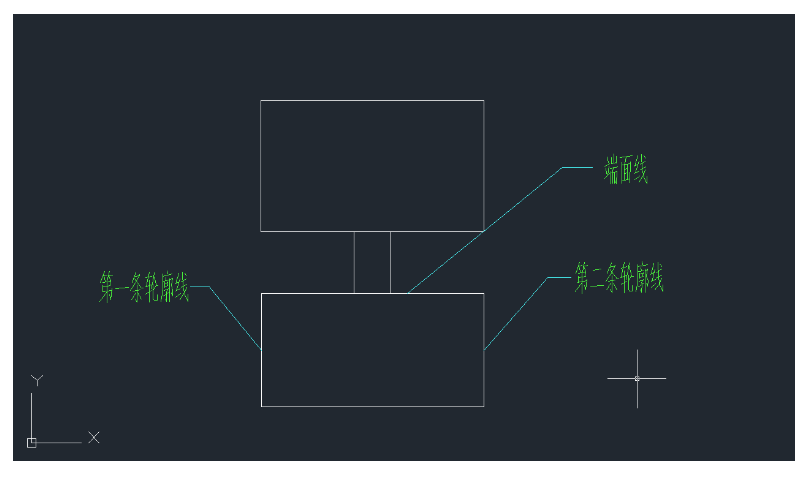
机械CAD中怎么画退刀槽?
关于在天河机械CAD软件中绘制退刀槽的操作技巧小编今天就给大家介绍到这里了,想要了解更多机械CAD实用技巧的设计师小伙伴可以关注THCAD软件官网教程专区,后续CAD教程文章中小编将会给大家分享更多精彩内容哦!

专注CAD三十年 安全可信 工业软件